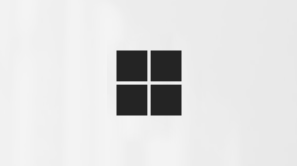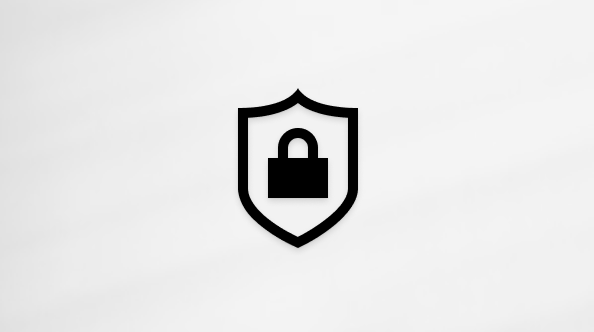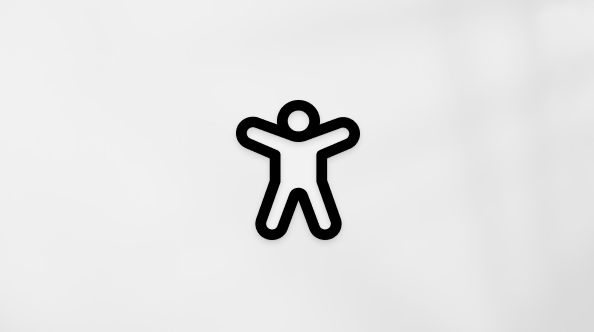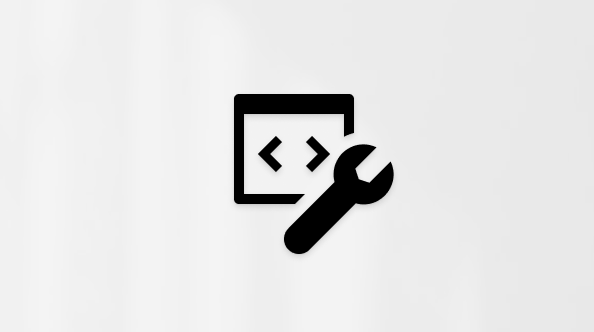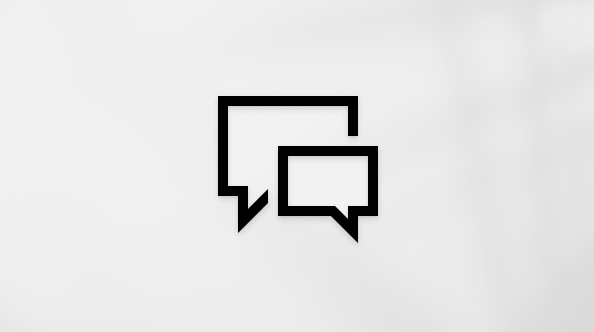Ez a cikk azoknak szól, akik képernyőolvasó programot, például Windows Narrator, JAWS vagy NVDA programot használnak Windows-eszközökkel vagy -funkciókkal és Microsoft 365-termékekkel. Ez a cikk az Akadálymentességi súgó és tanulás tartalomkészlet része, amelyben további akadálymentességi információkat találhat az alkalmazásainkról. Általános segítségért látogasson el a Microsoft ügyfélszolgálatára.
A Word billentyűzettel és képernyőolvasóval is kijelölheti és elolvashatja Word dokumentumokban lévő képeket, alakzatokat és szövegdobozokat. A Narrátorral, a JAWS és az NVDA programmal teszteltük, de más képernyőolvasókkal is működhet, ha akadálymentességre vonatkozó közös szabványokat és technikákat követnek.
A Word Kijelölés paneljén listaként jelenítheti meg a dokumentumban található összes képet, alakzatot és szövegdobozt. A képernyőolvasóval elolvashatja a listát, és kiválaszthatja a listaelemeket a helyettesítő szövegek elolvasásához vagy szerkesztéséhez.
Megjegyzések:
-
Az Microsoft 365 új funkcióit fokozatosan bocsátjuk ki az Microsoft 365 előfizetőinek, így előfordulhat, hogy az app Ön által használt verziójában még nincsenek meg ezek a funkciók. Ha tudni szeretné, hogyan juthat hozzá gyorsabban az új funkciókhoz, regisztráljon az Office Insider programba.
-
A képernyőolvasókról A képernyőolvasók működése a Microsoft 365-tel című cikkben talál további információt.
Tartalom
Szövegdobozokban lévő szöveg elérése
Amikor a képernyőolvasók felolvassák a szövegtörzset, nem találnak olyan szövegdobozokat, amelyek a dokumentum szövegrétege felett lebegnek. Szövegdobozban lévő szöveget a Kijelölés panel használatával érhet el.
-
A dokumentumban az Alt+Ő billentyűkombináció lenyomásával léphet a Kezdőlap lapra.
-
A Kijelölés panel megnyitásához írja be az S, L, P szöveget. A következőhöz hasonló hangzik el: "Az összes megjelenítése gomb". A szövegdobozok, képek és alakzatok egy listában jelennek meg.
Megjegyzés: Ha a dokumentumban több oldal is található, a Kijelölés panel csak az aktuális lap elemeit listázza.
-
A nyílbillentyűk segítségével mozoghat a listában. Mozgás közben a képernyőolvasó felolvassa a listaelemeket.
-
Egy szövegdoboz kijelöléséhez nyomja le a szóköz billentyűt.
-
A helyi menü megnyitásához nyomja le a Shift+F10 billentyűkombinációt. A következő szöveghez hasonló hangzik el: "Kivágás menüelem".
-
A nyílbillentyűkkel lépjen a Szöveg szerkesztése elemre, és nyomja le az Enter billentyűt. A kurzort bármelyik billentyű lenyomásával a szövegdobozba mozgathatja.
A JAWS-ban először a szövegdobozt a dokumentum szövegével egy sorba kell helyeznie. Ehhez lépjen a Szöveg körbefuttatása lehetőséghez, a Jobbra vagy a Balra nyíllal válassza A szöveggel egy sorba elemet, majd nyomja le az Enter billentyűt. A dokumentum törzséhez az Esc billentyű lenyomásával térhet vissza.
-
A képernyőolvasó most már felolvassa a szövegdobozon belüli szöveget. A Narrátorban és az NVDA-ban való olvasás megkezdéséhez nyomja le az SR+M billentyűkombinációt. Később visszatérhet a dokumentum törzsébe az Esc billentyű kétszeri lenyomásával.
A JAWS-ban az Alt+Numerikus 5 billentyűkombinációval olvashatja el a szövegdobozban lévő tartalmat.
Képek elérése a Kijelöléspanel használatával
Előfordulhat, hogy a nem beágyazott képek nem érhetők el a képernyőolvasók számára. A dokumentum összes képét a Kijelölés panel segítségével érheti el.
-
A dokumentumban az Alt+Ő billentyűkombináció lenyomásával léphet a Kezdőlap lapra.
-
A Kijelölés panel megnyitásához írja be az S, L, P szöveget. A képek, alakzatok és szövegdobozok egy listában jelennek meg.
Megjegyzés: Ha a dokumentumban több oldal is található, a Kijelölés panel csak az aktuális lap elemeit listázza.
-
A nyílbillentyűk segítségével mozoghat a listában. Mozgás közben a képernyőolvasó felolvassa a listaelemeket.
-
A szóköz billentyűvel válasszon egy képet.
-
A dokumentum törzsébe az ESC billentyű lenyomásával térhet vissza. Ekkor elhangzik a dokumentum fájlneve.
-
A képernyőolvasó mostantól felolvassa a kép helyettesítő szövegét, ha van ilyen. A Narrátor és az NVDA felolvasásához nyomja le az SR+Ctrl+R billentyűkombinációt.
A JAWS-ban nyomja le a Ctrl+Numerikus 5 billentyűkombinációt.
Lebegő objektumok elérése a Kijelölés panel használata nélkül
A Kijelölés panel használata nélkül gyorsan áthelyezheti a fókuszt a lebegő objektumok között.
-
Ha a fókuszt a dokumentum első lebegő objektumára szeretné helyezni, nyomja le a Ctrl+Alt+5 billentyűkombinációt.
-
A Tab billentyű lenyomásával lépegethet a dokumentumban lévő lebegő objektumok között.
-
A normál navigációhoz az Esc billentyűt lenyomva térhet vissza.
Beágyazott objektumok elérése a Kijelölés panel használata nélkül
A dokumentum olvasása közben a Kijelölés panel használata nélkül is dolgozhat a beágyazott objektumokon.
-
A képernyőolvasó felolvassa az objektumokat, amikor végigolvassa a dokumentumot. Ha meg szeretne állni egy objektumon, nyomja le a Ctrl billentyűt.
Tipp: Ha nem találja a megfelelő helyet, és egy szóról egy szóra vissza vagy előre kell lépnie a dokumentumban, nyomja le többször a Balra vagy a Jobbra nyílbillentyűt, amíg a képernyőolvasó be nem jelenti a kívánt objektumot.
-
Az objektum kijelöléséhez nyomja le a Shift+Jobbra billentyűkombinációt.
-
Most már dolgozhat az objektumon. A helyi menü megnyitásához például nyomja le a Shift+F10 billentyűkombinációt.
Lásd még
Kép beszúrása képernyőolvasó használatával a Wordben
Helyesírás- és nyelvhelyesség-ellenőrzés a Wordben képernyőolvasó használatával
Alapműveletek képernyőolvasóval a Wordben
A készüléke beállítása a Microsoft 365 akadálymentességi funkciókkal való használatához
A Mac Word a billentyűzettel és a VoiceOverrel, a macOS beépített képernyőolvasójával is használható képek, alakzatok és szövegdobozok kijelölésére és olvasására Word dokumentumokban.
A Word kijelölési ablakával listaként jelenítheti meg a dokumentumban található összes képet, alakzatot és szövegdobozt. A Listát a VoiceOverrel is elolvashatja, és a listaelemeket kiválasztva elolvashatja a helyettesítő szövegeket, vagy szerkesztheti őket.
Megjegyzések:
-
Az Microsoft 365 új funkcióit fokozatosan bocsátjuk ki az Microsoft 365 előfizetőinek, így előfordulhat, hogy az app Ön által használt verziójában még nincsenek meg ezek a funkciók. Ha tudni szeretné, hogyan juthat hozzá gyorsabban az új funkciókhoz, regisztráljon az Office Insider programba.
-
Ez a témakör abból indul ki, hogy Ön a macOS beépített VoiceOver képernyőolvasóját használja. A VoiceOver használatáról a VoiceOver rövid útmutatójában olvashat bővebben.
-
Azt javasoljuk, hogy Nyomtatási elrendezés nézetben olvassa és szerkessze a dokumentumokat. Előfordulhat, hogy a VoiceOver más nézetmódokban nem működik megbízhatóan.
Tartalom
Szövegdobozokban lévő szöveg elérése
Mivel a szövegdobozok a dokumentum szövegrétege felett lebegnek, a VoiceOver nem találja őket a szövegtörzs olvasása közben. Ha szövegdobozon belüli szöveget szeretne elérni, használja a Kijelöléspanelt.
-
A dokumentumban nyomja le az F6 billentyűt, amíg el nem hangzik az aktuálisan kijelölt lap neve, majd a "Kijelölve, lap" szöveg, majd nyomja le többször a Jobbra nyílbillentyűt, amíg el nem hangzik a következőhöz hasonló szöveg: "Elrendezés, lap". Nyomja le a Control+Option+Szóköz billentyűkombinációt az Elrendezés lap megnyitásához.
-
A Kijelöléspanel megnyitásához nyomja le többször a Tab billentyűt, amíg el nem hangzik a következőhöz hasonló szöveg: "Kijelöléspanel, bejelöletlen jelölőnégyzet". Ezután nyomja le a Control+Option+Szóköz billentyűkombinációt. A VoiceOver a következőhöz hasonló szöveget olvassa fel: "Ellenőrzés, Kijelölés ablaktábla, jelölőnégyzet". A szövegdobozok, képek és alakzatok egy listában jelennek meg.
Megjegyzés: Ha a dokumentumban törések (például oldal- és szakasztörések) találhatók, a Kijelöléspanel csak azokat az elemeket listázza, amelyek a következő törésig vannak felsorolva.
-
Nyomja le többször a Tab billentyűt, amíg el nem hangzik a "Táblázat" szó és a lista első eleme.
-
A Fel vagy a Le nyílbillentyűvel lépkedjen felfelé és lefelé a listában. Léptetés közben a VoiceOver felolvassa a listaelemeket. A szövegdobozokat a "Szövegdoboz" kifejezéssel, majd a szövegdoboz számával kell felolvasni. Amikor a elérni kívánt elemhez ér, nyomja le az F6 billentyűt, amíg a VoiceOver fel nem olvassa az elemet és a "Szöveg szerkesztése, kijelölt tartalom" szöveget, majd a szövegdoboz tartalmát, majd a "Jelenleg egy szövegterületen tartózkodik".
-
A szöveg szerkesztéséhez nyomja le a Control+Option+Shift+Le billentyűkombinációt, és írja be a kívánt szöveget.
-
A szöveg szerkesztése után tegye a következők egyikét:
-
Ha vissza szeretne lépni a Kijelöléspanelre, nyomja le az F6 billentyűt, amíg a következőhöz hasonló szöveg nem hangzik el: "Kijelöléspanel, lap".
-
A dokumentum törzsébe az ESC billentyű lenyomásával térhet vissza.
-
Képek elérése a Kijelöléspanel használatával
Előfordulhat, hogy a nem beágyazott képek nem férnek hozzá a VoiceOverhez. A dokumentum összes képének eléréséhez használja a Kijelölés panelt.
-
A dokumentumban nyomja le az F6 billentyűt, amíg el nem hangzik az aktuálisan kijelölt lap neve, majd a "Kijelölve, lap" szöveg, majd nyomja le többször a Jobbra nyílbillentyűt, amíg el nem hangzik a következőhöz hasonló szöveg: "Elrendezés, lap". Nyomja le a Control+Option+Szóköz billentyűkombinációt az Elrendezés lap megnyitásához.
-
A Kijelöléspanel megnyitásához nyomja le többször a Tab billentyűt, amíg el nem hangzik a következőhöz hasonló szöveg: "Kijelöléspanel, bejelöletlen jelölőnégyzet". Ezután nyomja le a Control+Option+Szóköz billentyűkombinációt. A VoiceOver a következőhöz hasonló szöveget olvassa fel: "Ellenőrzés, Kijelölés ablaktábla, jelölőnégyzet". A szövegdobozok, képek és alakzatok egy listában jelennek meg.
-
Nyomja le többször a Tab billentyűt, amíg el nem hangzik a "Táblázat" szó és a lista első eleme.
-
A Fel vagy a Le nyílbillentyűvel lépkedjen felfelé és lefelé a listában. Léptetés közben a VoiceOver felolvassa a listaelemeket. A rendszer a következőként jelenti be a képeket: "Kép", majd a kép száma. Amikor az elérni kívánt elemhez ér, nyomja le az F6 billentyűt, amíg a VoiceOver be nem olvassa az elem helyettesítő szövegét, majd a "Kép" szöveget.
-
A helyi menü megnyitásához és a kép formázásához szükséges beállítások eléréséhez, illetve helyettesítő szöveg hozzáadásához vagy módosításához nyomja le a Control+Option+Shift+M billentyűkombinációt. A dokumentum törzsébe az ESC billentyű lenyomásával térhet vissza.
Beágyazott képek elérése a Kijelöléspanel használata nélkül
Ha a dokumentum olvasása közben beágyazott képeken szeretne dolgozni, nem kell megnyitnia a Kijelöléspanelt.
-
A VoiceOver felolvassa a képeket, amikor a kurzort a dokumentumon keresztül mozgatja. A VoiceOver felolvassa az egyes beágyazott képek helyettesítő szövegét, majd a "Kép, a szöveggel összhangban, elrendezéselem".
-
A kép kijelöléséhez nyomja le a Shift+Jobbra billentyűkombinációt.
-
Ezután elkezdhet dolgozni a képpel. A helyi menü megnyitásához például nyomja le a Control+Option+Shift+M billentyűkombinációt.
Lásd még
Kép beszúrása képernyőolvasó használatával a Wordben
Helyesírás- és nyelvhelyesség-ellenőrzés a Wordben képernyőolvasó használatával
Alapműveletek képernyőolvasóval a Wordben
A készüléke beállítása a Microsoft 365 akadálymentességi funkciókkal való használatához
AiOS Word az iOS beépített képernyőolvasójával, a VoiceOverrel navigálhat Word dokumentumokban lévő szövegdobozokba és képekbe, és elolvashatja azokat a telefonon.
Megjegyzések:
-
Az Microsoft 365 új funkcióit fokozatosan bocsátjuk ki az Microsoft 365 előfizetőinek, így előfordulhat, hogy az app Ön által használt verziójában még nincsenek meg ezek a funkciók. Ha tudni szeretné, hogyan juthat hozzá gyorsabban az új funkciókhoz, regisztráljon az Office Insider programba.
-
Ez a témakör abból indul ki, hogy Ön az iOS beépített VoiceOver képernyőolvasóját használja. A VoiceOver használatáról az Apple akadálymentességi lehetőségeit ismertető webhelyen olvashat.
Tartalom
Szöveg felolvastatása szövegdobozokban
Ahogy a szövegdobozok a dokumentum szövegrétege felett lebegnek, a VoiceOver kihagyja őket a lap szövegének olvasása közben, de ön külön is navigálhat hozzájuk.
-
Nyissa meg a Word dokumentumot a telefonon. Pöccintsen jobbra, amíg el nem éri a dokumentumtörzs szövegét. A VoiceOver elkezdi olvasni a szöveget.
-
Amikor a VoiceOver elérte a lap végét, pöccintsen jobbra, amíg a VoiceOver fel nem olvassa az első szövegdobozt, és be nem olvassa a tartalmat.
-
Ha a lap következő szövegdobozára szeretne lépni, pöccintsen jobbra.
Amikor beírja az oldallábat, a lap összes szövegdoboza el lett olvasott. A következő lapra lépéshez pöccintsen jobbra.
Képek elérése szövegen belül
-
Nyissa meg a Word dokumentumot a telefonon. Pöccintsen jobbra, amíg el nem éri a dokumentumtörzs szövegét. A VoiceOver elkezdi olvasni a szöveget.
-
Ha a VoiceOver elérte a lap végét, pöccintsen jobbra. A VoiceOver felolvassa az oldal első képének helyettesítő szövegét. Ha a képen nincs helyettesítő szöveg, a következőhöz hasonló hangzik el: "Kép".
-
Ha a lap következő képére szeretne lépni, pöccintsen jobbra.
Amikor beírja az oldallábat, végigjárta az oldal összes képét. A következő lapra lépéshez pöccintsen jobbra.
Lásd még
Szöveg beszúrása és módosítása képernyőolvasóval a Wordben
Alapműveletek képernyőolvasóval a Wordben
A készüléke beállítása a Microsoft 365 akadálymentességi funkciókkal való használatához
AAndroid Word az Android beépített képernyőolvasójával, a TalkBackkel navigálhat a telefon Word dokumentumokban lévő szövegdobozokba és képekbe, és elolvashatja azokat.
Megjegyzések:
-
Az Microsoft 365 új funkcióit fokozatosan bocsátjuk ki az Microsoft 365 előfizetőinek, így előfordulhat, hogy az app Ön által használt verziójában még nincsenek meg ezek a funkciók. Ha tudni szeretné, hogyan juthat hozzá gyorsabban az új funkciókhoz, regisztráljon az Office Insider programba.
-
Ez a témakör abból indul ki, hogy Ön az Android beépített TalkBack képernyőolvasóját használja. A TalkBack használatáról az Android akadálymentességi lehetőségeit ismertető webhelyen olvashat.
Tartalom
Szöveg felolvastatása szövegdobozokban
-
Nyissa meg a Word dokumentumot a telefonon. Pöccintsen jobbra, amíg a TalkBack el nem kezdi olvasni a dokumentum szövegét egy bekezdésben.
-
A következő bekezdésre lépéshez pöccintsen jobbra. Amikor a "Téglalap, szövegdoboz" szöveget hallja, elérte a szövegdobozt a dokumentumban. A TalkBack felolvassa a szövegdoboz tartalmát. Amikor elkészült, pöccintsen jobbra a dokumentum olvasásának folytatásához vagy a következő szövegdobozra lépéshez.
Képek elérése szövegen belül
-
Nyissa meg a Word dokumentumot a telefonon. Pöccintsen jobbra, amíg a TalkBack el nem kezdi olvasni a dokumentum szövegét egy bekezdésben.
-
A következő bekezdésre lépéshez pöccintsen jobbra. Amikor elér egy képet, a TalkBack felolvassa a kép helyettesítő szövegét, majd a "Kép" szöveget. Ha a képen nincs helyettesítő szöveg, csak a "Kép" szöveget hallja. Ha elkészült, pöccintsen jobbra a dokumentum olvasásának folytatásához vagy a következő képre való ugráshoz.
Lásd még
Szöveg beszúrása és módosítása képernyőolvasóval a Wordben
Alapműveletek képernyőolvasóval a Wordben
A készüléke beállítása a Microsoft 365 akadálymentességi funkciókkal való használatához
AWebes Word billentyűzettel és képernyőolvasóval is kijelölheti és elolvashatja Word dokumentumokban lévő képeket. Teszteltük a Narrátort a következőben: Microsoft Edge, valamint a JAWS és az NVDA szolgáltatásokat, de más képernyőolvasók és webböngészők is kompatibilisek lehetnek, amennyiben azok a Microsoft Edge-gel közös akadálymentességi szabványokat és megoldásokat alkalmaznak.
Megjegyzések:
-
Ha a Windows 10 Fall Creators Update frissítéssel használja a Narrátort, csak kikapcsolt beolvasási mód mellett szerkesztheti a dokumentumokat, a számolótáblákat és a bemutatókat az Microsoft 365 webes verzió-nal. További információt A képernyőolvasók virtuális vagy böngésző módjának kikapcsolása a Windows 10 Fall Creators Update-ben című témakörben talál.
-
Az Microsoft 365 új funkcióit fokozatosan bocsátjuk ki az Microsoft 365 előfizetőinek, így előfordulhat, hogy az app Ön által használt verziójában még nincsenek meg ezek a funkciók. Ha tudni szeretné, hogyan juthat hozzá gyorsabban az új funkciókhoz, regisztráljon az Office Insider programba.
-
A képernyőolvasókról A képernyőolvasók működése a Microsoft 365-tel című cikkben talál további információt.
-
A Webes Word használatához a Microsoft Edge webböngésző javasolt. Mivel a Webes Word a webböngészőben fut, a billentyűparancsok eltérnek az asztali programban használtaktól. A parancsokra ugráshoz például az F6 helyett a Ctrl+F6 billentyűkombináció használható. Az F1 (Súgó) és a Ctrl+O (Megnyitás) általános billentyűkombináció is a webböngészőre, és nem a Webes Word-ra vonatkozik.
Beágyazott képek elérése
-
Miután megnyitott egy dokumentumot Webes Word, nyomja le az SR+Ctrl+R billentyűkombinációt a folyamatos olvasási mód elindításához. A képernyőolvasó felolvassa az összes képet, amikor végigolvassa a dokumentumot. Ha meg szeretne állni egy képnél, nyomja le a Ctrl billentyűt.
Megjegyzés: Ha nem találja a megfelelő helyet, és egy szóról egy szóra vissza vagy előre kell lépnie a dokumentumban, nyomja le többször a Balra vagy a Jobbra nyílbillentyűt, amíg a képernyőolvasó be nem jelenti a kívánt képet.
-
A kép kiválasztásához nyomja le az Enter billentyűt.
-
Ezután elkezdhet dolgozni a képpel. A képeszközök eléréséhez például nyomja le az Alt+Windows billentyűkombinációt, majd nyomja le többször a Tab billentyűt, amíg el nem hangzik a "Képeszközök, nem kijelölt, Formátum lapelem" szöveg, majd nyomja le az Enter billentyűt a Formátum lap megnyitásához.
-
Módosíthatja a képbeállításokat, például a méretét, a stílusát és a helyettesítő szövegét. Nyomja le többször a Tab billentyűt, amíg el nem hangzik a kívánt beállítás neve, majd nyomja le az Enter billentyűt.
Lásd még
Kép beszúrása Word képernyőolvasóval
Helyesírás- és nyelvhelyesség-ellenőrzés a Wordben képernyőolvasó használatával
Technikai támogatás fogyatékosoknak
A Microsoft minden ügyfelének a lehető legjobb élményt szeretné biztosítani. Ha Ön fogyatékkal él, vagy a kisegítő lehetőségekkel kapcsolatos kérdése van, keresse fel a Microsoft fogyatékos ügyfeleket támogató Answer Desk webhelyét, és kérjen technikai segítséget. A fogyatékos ügyfeleket támogató Answer Desk webhely akadálymentes technológiákban jártas ügyfélszolgálata angol, spanyol, francia és amerikai jelnyelven tud segítséget nyújtani. Az Ön régiójában üzemelő ügyfélszolgálat elérhetőségi adatait a Microsoft fogyatékos ügyfeleket támogató Answer Desk webhelyén találja.
Ha Ön kormányzati, kereskedelmi vagy nagyvállalati felhasználó, keresse fel a fogyatékosokat támogató nagyvállalati Answer Desk webhelyet.